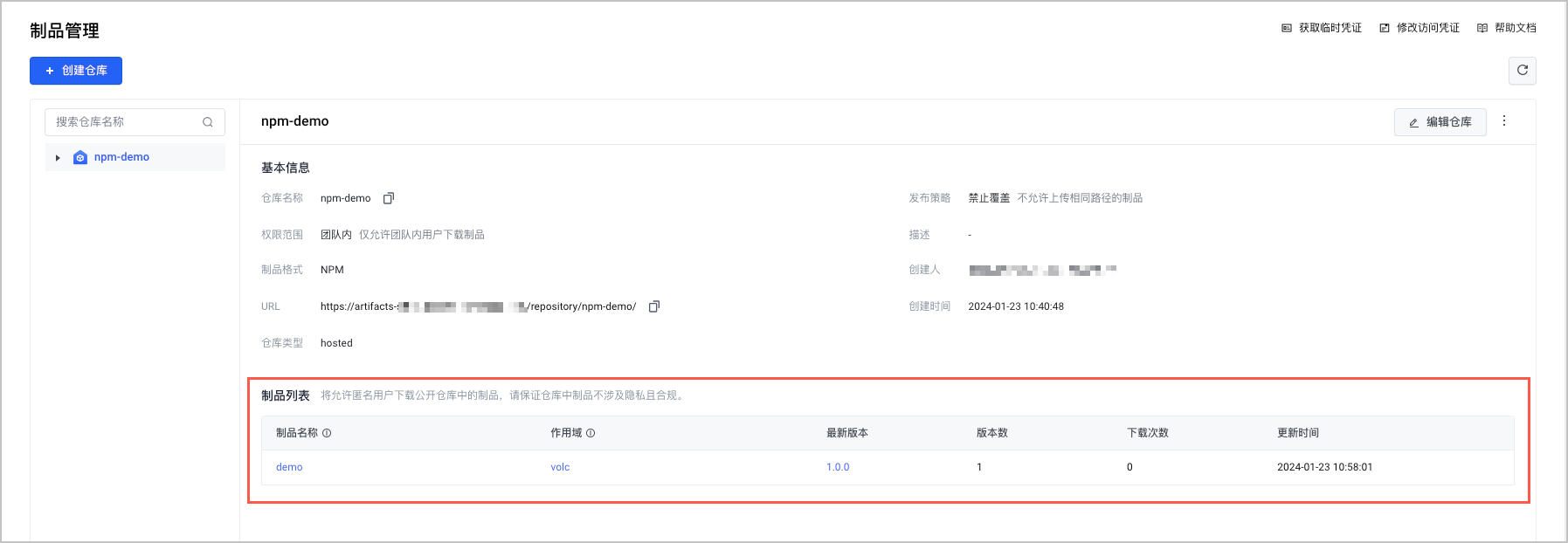导航
上传和下载 NPM 格式制品
最近更新时间:2024.02.18 14:38:21首次发布时间:2024.01.26 16:00:05
制品仓库支持托管制品,允许用户创建制品库,并上传和下载制品。本文为您介绍如何快速使用制品仓库,完成 NPM 格式制品的上传和下载。
前提条件
- 已注册火山引擎账号。详情请参见 如何进行账号注册。
- 已开通制品仓库产品。详情请参见 申请公测并开通服务。
- 若需要 IAM 用户操作制品仓库,请确保已完成制品仓库相关策略和角色授权,具体操作说明参见 权限管理。
操作步骤
步骤一 创建实例
- 登录 制品仓库控制台。
- 左侧导航栏单击 实例列表 后,在右侧页面 实例列表 区域单击 创建基础版实例。
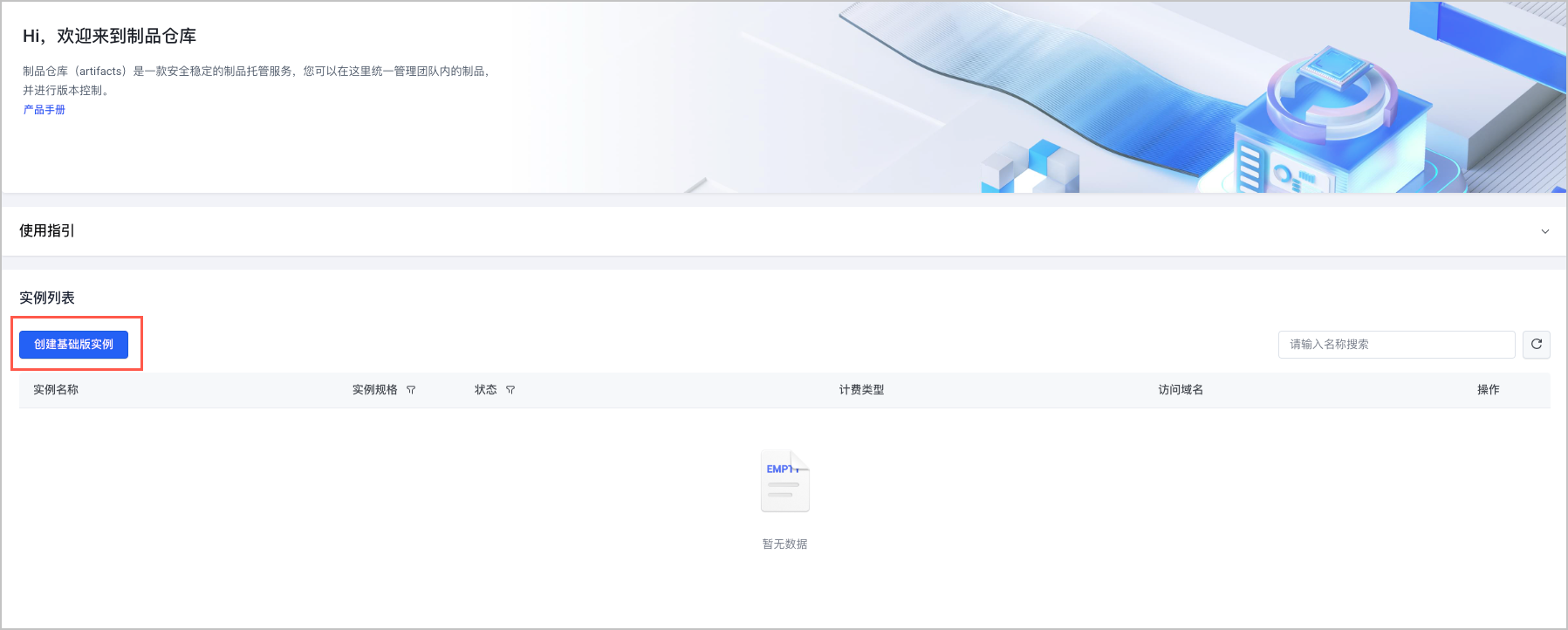
- 配置实例参数。
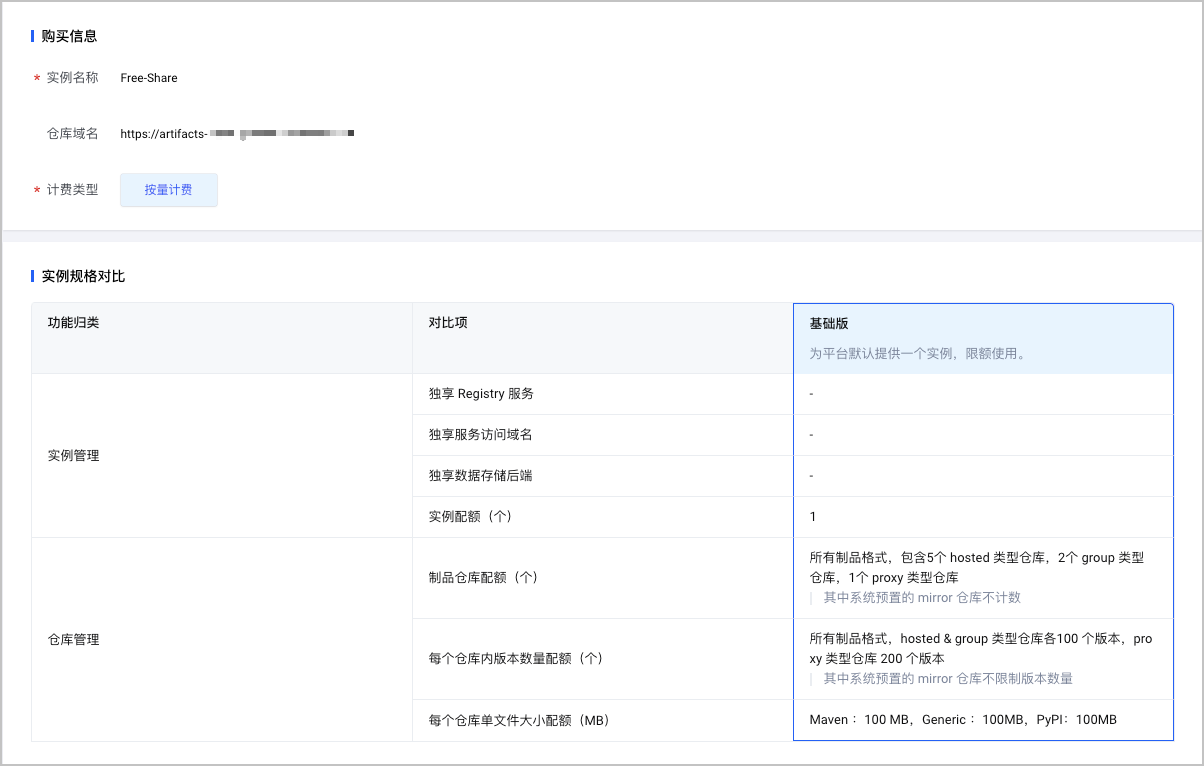
配置项 说明 实例名称 实例的名称,不支持修改。 仓库域名 访问仓库的域名,系统自动生成,不支持修改。 计费类型 实例的计费方式,目前支持 按量计费,不支持修改。 - 单击 确定,跳转至 确认订单 界面。
- 确认订单中的配置详情、计费类型、购买数量和价格后,如无问题。勾选 我已阅读并同意《制品仓库基础版服务条款》。
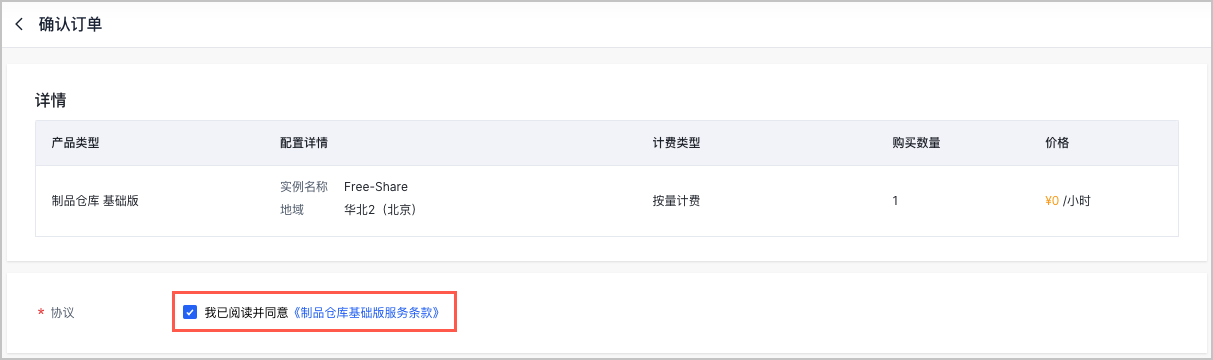
- 单击 确定,等待系统完成实例创建。
步骤二 创建仓库
- 在左侧导航栏选择 实例列表 ,在右侧页面中的 实例列表 中,单击进入制品仓库实例。
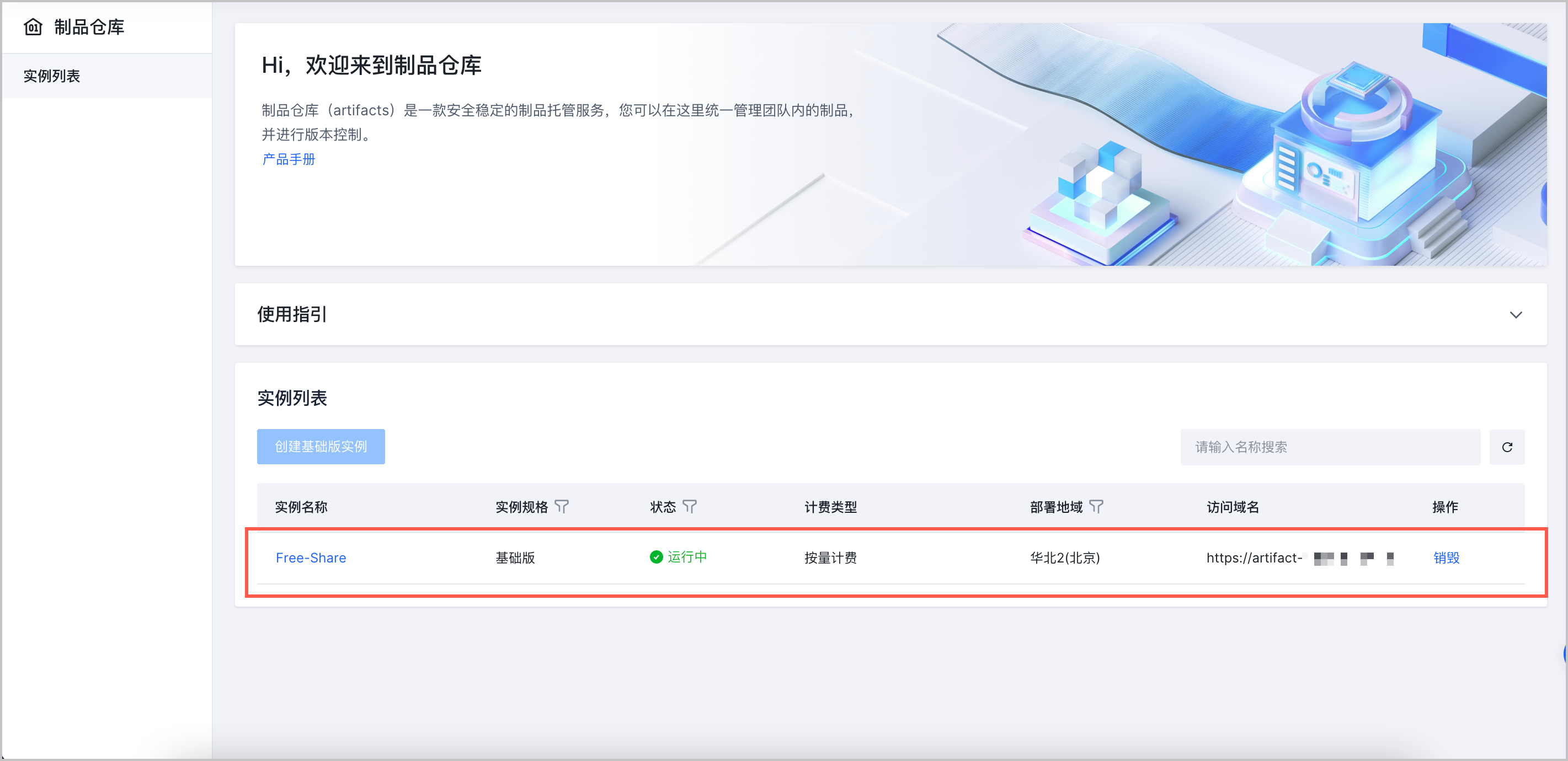
- 在左侧导航栏顶部选择 NPM 制品格式,并在菜单栏中选择 仓库管理,单击 新建仓库,进入仓库配置页面。
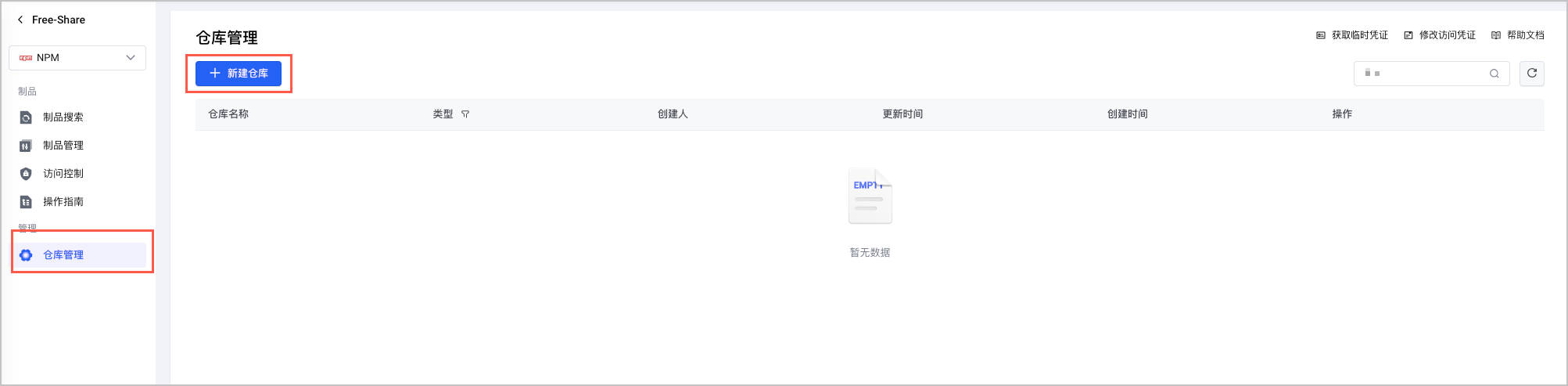
- 配置制品仓库的参数。
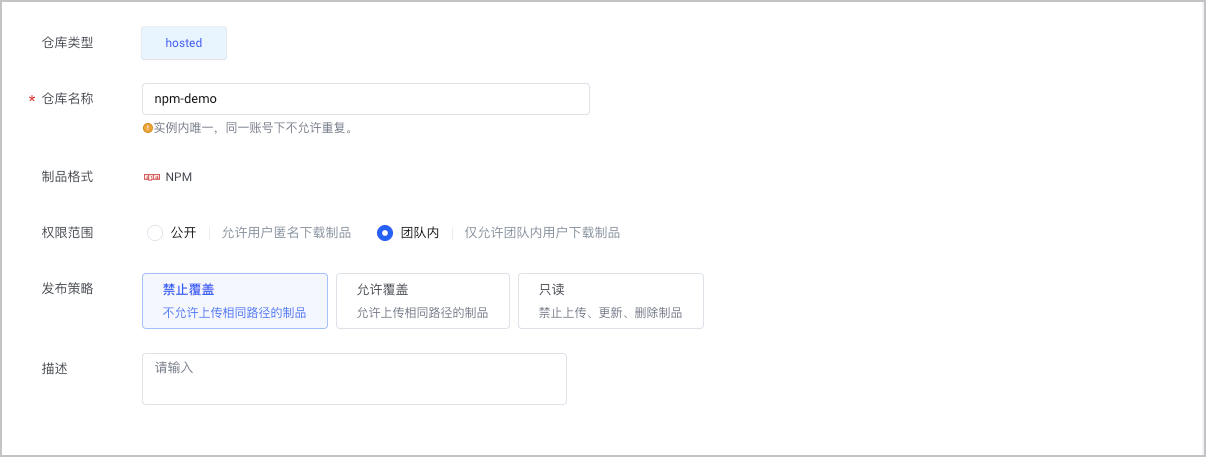
- 单击 确定,完成配置。
步骤三 配置仓库凭证
- 在左侧导航栏顶部下拉菜单中选择 Maven 制品格式,并在菜单栏中选择 仓库管理。
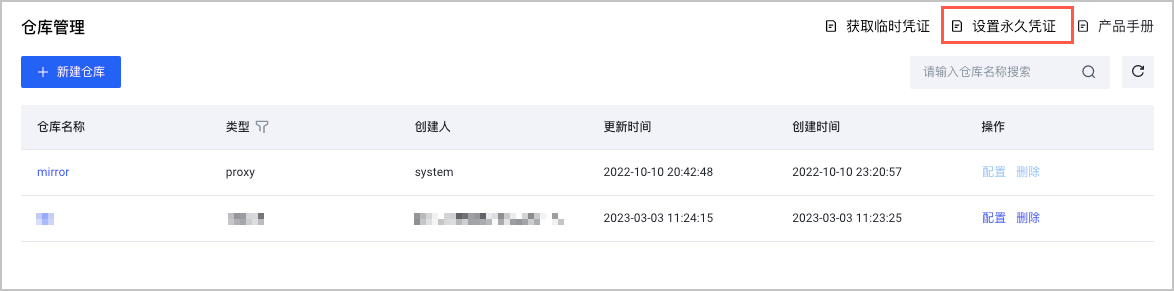
- 在仓库管理列表中,单击 设置永久凭证。即可配置该制品仓库的凭证。
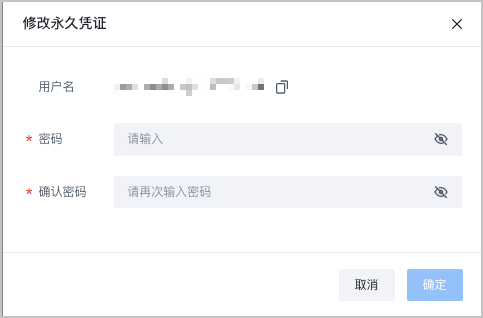
- 配置本地凭证。
- 当本地环境是 MAC 系统时,执行以下命令,配置访问凭证。
npm config set //{repository_url}:_auth=$(echo -n '{username}:{password}' | base64)- 当本地环境是 Linux 系统时,执行以下命令,配置访问凭证。
npm config set //{repository_url}:_auth=$(echo -n '{username}:{password}' | base64 -w 0)
步骤四 上传制品
执行以下命令,向制品仓库推送制品。
npm publish --registry={registry}
步骤五 下载制品
执行以下命令,下载制品。
npm install <PACKAGE>@<VERSION> --registry={registry}
查看结果
- 使用命令上传制品。
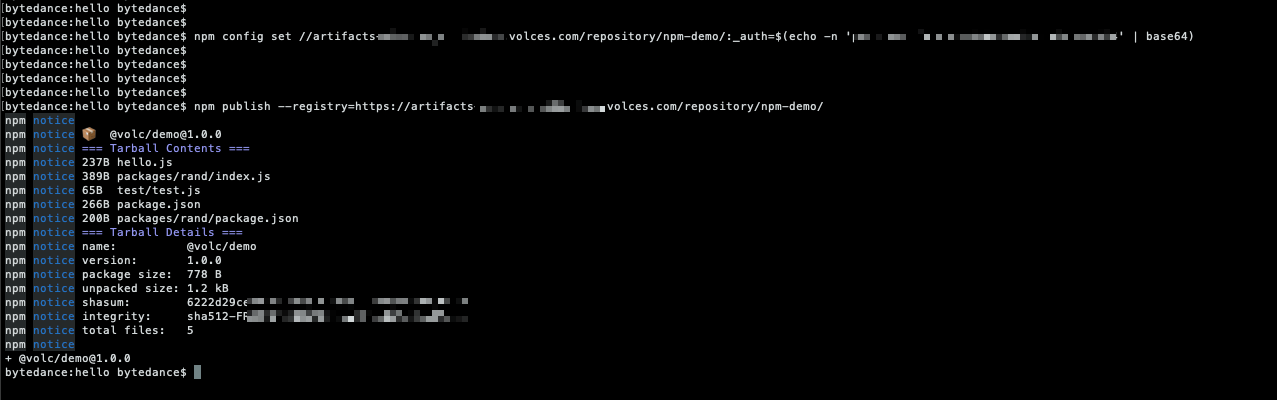
- 进入制品仓库,即可查看到已上传的制品。